Если вам необходимо сохранить аудио-дорожку из видео, то есть только один способ сделать это правильно — использовать демультиплексор. Средства демультиплексирования подразумевают разделение различных потоков (дорожек) из файла. При этом разделение идет достаточно быстро (несколько минут для 90 минутного видео) и с сохранением исходного качества.
Поэтому, в следующий раз, когда вы захотите получить звук из видео, например, с YouTube, то скачивайте видео в самом высоком качестве, с помощью Video DownloadHelper (актуально для YouTube). А уже затем извлекайте аудио из видео, так как ухудшение качества файла видео непременно ведет к ухудшению качества аудио-дорожки.
Достаточно неплохим инструментом для извлечения звука является Pazera Free Audio Extractor. Утилита поддерживает огромное количество форматов, так что вам не придется искать дополнительный кодеки или какие-либо другие модули. Для демультиплексирования достаточно просто выбрать файл и нажать «CONVERT».
Как извлечь аудио из видео на IPhone.
Кроме этого, вы можете не только получать аудио из видео, программа так же умеет конвертировать из одного аудио формата в другой. Поэтому если у вас есть wav-файлы, которые занимают достаточно большой размер, или же аудио-файлы в форматах, которые не поддерживаются вашими плеерами (например, ac3), то вы всегда сможете быстро их конвертировать в менее громоздкие и поддерживаемые форматы.
Интерфейс программы выглядит следующим образом:
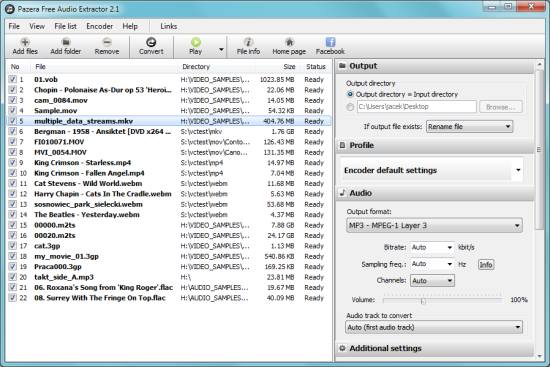
Теперь вы знаете, как быстро и без потери качества извлечь аудио из видео. При этом у вас не будет проблем ни с сохранением дорожки из записей концертов на DVD, ни с получением звуков из видео для создания своих ремиксов, ни с хранением больших и увесистых wav-файлов (и тому подобных форматов) и со многим другим.
А с учетом того, что у программы есть портативная версия, вопрос «всегда под рукой» отпадет сам собой.
Источник: ida-freewares.ru
Как извлечь звук из видео Youtube

Если вам нравится транслировать официальные музыкальные клипы на YouTube, вы можете найти песню, для которой вам нужен звук. У YouTube нет никаких функций, позволяющих пользователям извлечь звук напрямую из видео. Однако есть разные средства, которые вы можете использовать извлечь звук из видео youtube и сохранить его в виде файла MP3.
Можно ли извлечь звук из видео youtube
В настоящее время пользователи YouTube могут только загружать, скачивать и публиковать видеоконтент. Для извлечения звука из видео YouTube требуются сторонние приложения или веб-сайты.
Как извлечь аудио из видео
Как извлечь аудио из видео youtube
Многие онлайн-инструменты могут преобразовывать видео YouTube в формат MP3. Вот несколько первоклассных инструментов, которые вы можете использовать для извлечения аудио с YouTube онлайн. Мы предоставили подробные инструкции ниже.
Для ПК: Используйте функцию отсоединения HitPaw Video Editor
HitPaw Video Editor — надежное решение для редактирования видео. Теперь он доступен для Windows и скоро появится на Mac. HitPaw поставляется как с бесплатными, так и с платными тарифными планами. HitPaw Video Editor совместим практически со всеми подключенными к Интернету устройствами, включая ПК. Как универсальное программное обеспечение для редактирования видео HitPaw Video Editor можно использовать для обрезки, кадрирования, добавления / удаления звука, добавления эффектов и преобразования видео в другие видеоформаты.
Некоторые основные особенности HitPaw Video Editor включают в себя:
- Разделить звук и видео.
- Легко редактировать видео без профессиональных знаний.
- Тонны звука, текста, стикеров, переходов и фильтрующих материалов.
HitPaw Video Editor может редактировать видео, а также извлечь звук из видео YouTube всего за несколько шагов.
- Во-первых, вы должны скачать видео с YouTube через Download4.cc
- Затем загрузите HitPaw Video Editor с помощью кнопки ниже.
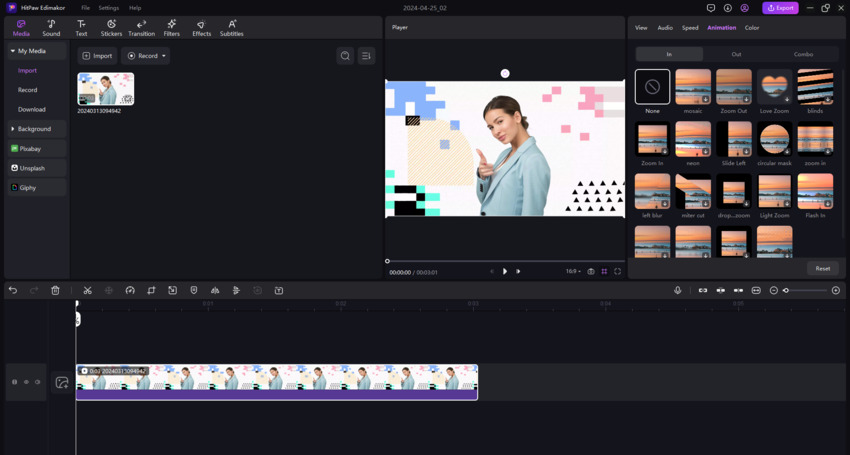
Запустите HitPaw Video Editor, импортируйте файлы в медиа-бокс и перетащите файл на дорожку.

Теперь вы обнаружите, что используете удивительный инструмент. Нажмите «Экспорт» в правом верхнем углу. В открывшемся окне выберите формат «MP3».

Теперь вы обнаружите, что звук успешно извлекается из видео. Это просто как 1-2-3.
Используйте Download4.cc
Download4.cc — еще один широко известный онлайн-конвертер. Пользователи могут загружать видео с разных платформ, включая Facebook, Instagram, TikTok, YouTube, ESPN и других каналов Manu. Download.cc также предлагает пользователям возможность загружать видео в форматах MP4 или MP3. Конвертация видео с YouTube в аудио требует совсем немного времени.

- Посетите официальный сайт YouTube и скопируйте ссылку на целевое видео.
- Посетите Download4.cc на своем устройстве с выходом в Интернет или компьютере.
YouTubetoMP3 Converter
YouTubetoMP3 можно использовать бесплатно. Он не требует регистрации и не имеет ограничений на размер файла, который пользователь может конвертировать или загружать. YouTubetoMP3 Converter также может конвертировать видео с разных платформ, включая Daily Motion, Vimeo, Facebook, Twitter, Instagram и тысячи других.
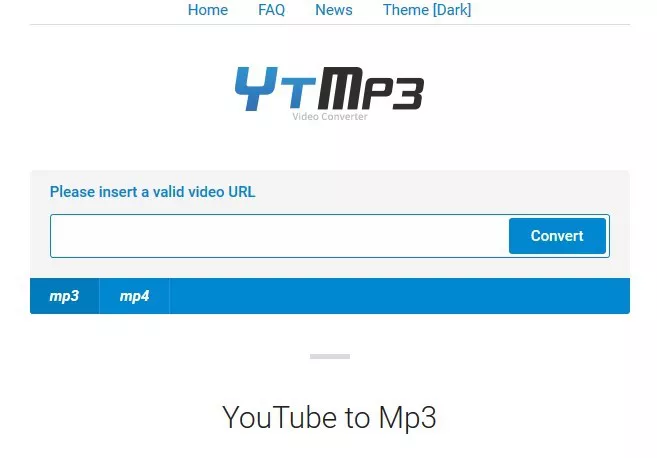
Некоторые специальные функции YouTubetoMP3 Converter включают:
- Возможность хранить загруженные видео или аудио в облаке через Google Диск или Dropbox.
- Высококачественные файлы MP3 со скоростью 320 кбит/с.
- Поле поиска видео YouTube для поиска определенных видео на YouTube.
- Посетите официальный веб-сайт YouTubetoMP3. Найдите видео на YouTube или вставьте ссылку на видео YouTube в поисковое поле.
- Если вы использовали поиск по ключевым словам, просто выберите целевое видео. Если вы вставили ссылку на видео YouTube, просто щелкните по раскрывающемуся меню, чтобы выбрать качество MP3, и нажмите кнопку конвертации.
- Дождитесь завершения процесса конвертации и загрузите аудиофайл.
MP3Skull
MP3Skull — еще один популярный конвертер видео YouTube, который за последние несколько лет получил широкую поддержку. В отличие от многих других бесплатных онлайн-конвертеров, здесь пользователей не беспокоят назойливые всплывающие окна. Новым пользователям не требуется регистрироваться, и нет необходимости загружать программное обеспечение.
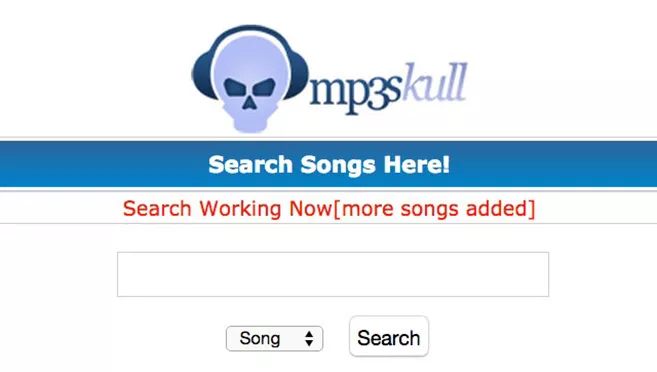
Следуйте инструкциям ниже, чтобы начать пользоваться MP3Skull.
- Перейдите на YouTube.com, чтобы скопировать ссылку на нужное видео YouTube.
- Откройте программу в другой вкладке/окне.
- Вставьте ссылку на видео YouTube в конвертер MP3Skull и нажмите кнопку «Конвертировать».
- Дождитесь завершения конвертации, затем нажмите кнопку загрузки, чтобы сохранить файл MP3.
4K Video Downloader
Это офлайн-загрузчик YouTube-MP3. Он может извлекать аудио из YouTube в MAC и Android. Он доступен как в бесплатной, так и в платной версиях. В бесплатной версии есть всплывающая реклама, в то время как платная версия стоит 15 долларов и не содержит никакой рекламы.
Функции 4k Video Downloader включают:
- Несколько форматов вывода аудио, таких как форматы OGG, M4A и MP3.
- Выберите исходное, высокое, среднее или низкое качество звука.
- Скопируйте ссылку на видео YouTube для извлечения звука
Как легко конвертировать аудио в другие форматы
Если вам нужно конвертировать аудио в другие форматы, такие как aac, wav, 3gpp и т. д., HitPaw toolkit может помочь вам в этом.
HitPaw Toolkit для конвертации видео/аудио доступен онлайн на HitPaw. Версия программного обеспечения доступна на официальном сайте HitPaw. С HitPaw пользователи могут изменить практически все, что касается видеоэффектов и формата, в соответствии со своими потребностями. Формат звуковой дорожки также можно изменить с одного формата на другой.
HitPaw Toolkit способен конвертировать видео/аудио в 1000 различных форматов. Шаги ниже объясняют, как пользоваться видеоконвертером HitPaw Toolkit.
-
Посетите официальный сайт HitPaw, чтобы загрузить и установить программное обеспечение HitPaw на свой ПК с ОС Windows.

Запустите программное обеспечение и щелкните по значку «Воспроизведение видео», чтобы отобразить параметры конвертера видео.
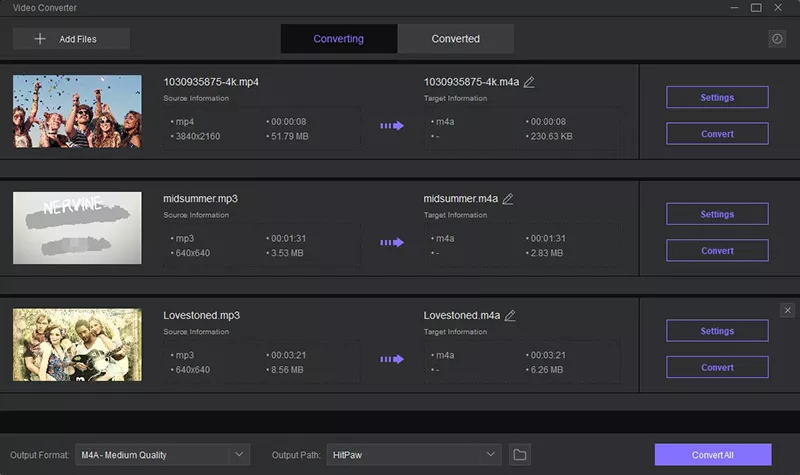
Выберите «Видеоконвертер» и добавьте видео YouTube, которое вы хотите конвертировать. Просто перетащите видео в интерфейс или найдите видеофайл в папке на ПК. Вы можете добавить несколько видео за раз.

Нажмите «Настройки», чтобы настроить параметры видео/аудио, выходной формат и изменить разрешение.
Часто задаваемые вопросы
1. Законно ли извлечь звук из видео youtube?
Конвертация видео YouTube в аудио не является незаконным. Однако законы США об авторском праве запрещают людям использовать онлайн-конвертер для загрузки бесплатной музыки в формате MP3 из официальных видео на YouTube. В других странах законы об авторском праве могут предоставлять пользователям больше свободы при загрузке контента из онлайн-конвертеров YouTube.
2. Каким способом лучше всего извлечь звук из видео ютуб?
Лучший способ извлечь звук из видео YouTube — использовать бесплатные онлайн-конвертеры YouTube. Вам нужно только скопировать ссылку на YouTube и после конвертации нажать кнопку загрузки MP3.
Заключение
HitPaw — лучший инструмент, который удовлетворяет все потребности редактирования видео. Он может вырезать, заменять, добавлять и изменять формат видео. Помимо извлечения звука из видео YouTube с помощью HitPaw Video Editor, вы также можете добавить сгенерированный звук в новый видеопроект. Онлайн-руководства HitPaw объясняют, как извлекать аудио из видео на YouTube.
Источник: www.hitpaw.ru
Скачиваем и записываем звук из видео на Ютубе: как извлечь аудио
Бывает ли так, что в видео на Ютубе вам понравилась услышанная музыка или песня, но найти её в сети не получается? В таком случае можно извлечь аудио из ролика. Рассмотрим, как можно скачать звуковую дорожку с YouTube.

Онлайн-сервисы для скачивания звука из видео
Самый простой способ – воспользоваться онлайн-сервисом для скачивания аудио. Это занимает всего несколько минут, пользователю нужно лишь вставить ссылку на видео и указать промежуток времени, из которого необходимо “вытащить” звук. На выбор есть несколько зарекомендовавших себя помощников:
- Flvto.biz. Русскоязычный сервис, который поддерживает множество форматов для конвертирования видео в аудио: MP3, MP4, MP4 HD, AVI, AVI HD.
- Onlinevideoconverter.com. Англоязычный сервис с понятным интерфейсом. Поддерживает необычные форматы звука типа OGG, WMA, FLAC, AAC и другие.
- video2mp3.de/ru/. Ещё один русскоязычный сервис. С его помощью можно извлечь аудио с YouTube только в формате MP3.
Преимущество представленных сайтов в том, что они не требуют создания аккаунта, не искажают результат и работают быстро. Единственное ограничение, с которым можно столкнуться, – скорость загрузки. Здесь всё зависит от соединения с Интернетом. Само извлечение аудио обычно занимает не более двух минут.
Принцип действия достаточно простой: нужно вставить ссылку в соответствующее окно, выбрать формат звука и нажать на кнопку “скачать”.
Расширения для браузера
У каждого браузера есть свой магазин расширений. Найти его можно введя соответствующий запрос в Google либо перейдя из настроек.
Открываем магазин для своего браузера и вводим название “Video DownloadHelper”. Выбираем появившееся дополнение, кликаем “+установить” и ждём окончания инсталляции. После этого перезагружаем браузер и открываем YouTube.

Включаем любой ролик и кликаем по значку Video DownloadHelper. Дальше выбираем пункт “Скачать и конвертировать” и сохраняем полученный файл в формате аудио.
Программы для компьютера
Также стоит рассмотреть программное обеспечение для ПК. Такое решение подойдёт пользователям, которым часто нужна аудиодорожка из видеороликов. Программы для извлечения аудио лучше онлайн-сервисов тем, что работают несколько быстрее и не занимают лишнее место на панели вкладок. Несколько вариантов ПО:
- YouTube Downloader. Приложение, которое пользуется наибольшей популярность среди пользователей. Отсутствуют реклама и шпионские утилиты, в интерфейсе нет всплывающих окон, а скорость работы достаточно высокая. Доступно только на английском языке.

- MediaHuman YouTube to MP3 Converter. Видеоконвертер с огромным количеством положительных отзывов и простым интерфейсом. Несмотря на то, что утилита доступна только на английском языке, управление интуитивно понятно. Разработчики регулярно выкладывают обновления, в которых исправляют возможные недоработки. Работает быстро, без рекламы.

- Ummy Video Downloader. Многофункциональная программа, которая умеет скачивать видео, загружать запись звука из YouTube, Rutube, конвертировать аудио в MP3 и MP4. Поддерживает версии Windows 7, 8, 10. При загрузке медиаданных можно сразу увидеть размер файлов.

Программы для телефона
Нельзя обделять и владельцев мобильных девайсов. Для них разработаны специальные приложения, которые доступны в Play Market и App Store.
Для начала рассмотрим одну утилиту на Android. MP3 Converter находится в топе выдачи при поиске. Может конвертировать видео в MP3, редактировать видеоролики обрезая их или удаляя из них звук, а также накладывать аудио на видеозаписи.
Теперь посмотрим на программу для iOS. YouTube to MP3 converter on iPhone умеет вырезать определённый отрывок аудио не только с Ютуба, но и с галереи смартфона. Результат можно импортировать куда угодно. Также доступна настройка загруженных аудиозаписей: битрейт, громкость, частота.
Пользователи могут столкнуться с проблемой, что сервисы из Google Play и App Store не скачивают ролики или звук из Ютуба. Это связано с новыми правилами YouTube, в которых такие действия запрещаются. Рекомендуем воспользоваться альтернативными сайтами для скачивания.
Извлечение аудиодорожки в видеоредакторе
Если вы уже загрузили видеоролик, но не знаете, как достать оттуда звук, читайте дальше.
В Movavi Video Editor есть возможность разделить медиа на аудио и видео. Посмотрим, как это делается.

- Добавляем видео на монтажный стол.
- Если нужен только отрывок аудио, обрезаем видео в начале и конце, а ненужные части удаляем.
- Под видео на дорожке находится аудиотрек. Перетягиваем его на дорожку ниже.
- Удаляем видео.
- Выбираем “Сохранить” – “Сохранить аудио”.
Таким образом желаемый результат будет достигнут достаточно быстро. Этот метод хорош тем, что работает со всеми видеозаписями, доступными на компьютере, а рассмотренная программа доступна как для Windows, так и для Mac OS.